PS软件功能十分强大,能够帮助我们处理图片,文字排版,印刷画册等。不过,最近一位用户反馈自己想要使用PS设置图像模式为双色调,可是不懂得如何操作。这该怎么办呢?今天,系统城小编就带大家一起看看如何用PS设置图像模式为双色调。
具体如下:
win8.1 - 14 、打开一张图片。

windows7系统之家 - 15 、设置图像模式为灰色。

windows7 - 1、选择图像,调整,双色调,出现双色调选项。选择类型为单色调,会出现一种黑色的油墨画的颜色。

windows8 - 2、选择预设,自定,选择类型为四色调。选择油墨的颜色分别为黑色,粉色,黄色,黄色,发现图像已经变成了如图所示的图案。

windows10 - 3、继续自定,双色调,颜色分别为黄色和粉色。双色调模式是将灰度模式的图像转化为双色调模式。它是由一种特殊的灰色油墨和彩色油墨来打印的一种灰度图像。图中是由黄色和粉色结合的灰色油墨调出的整体的灰度图像。
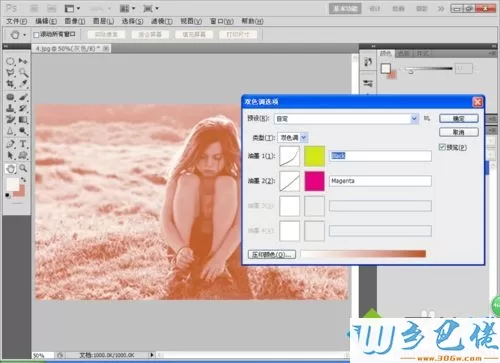
xp系统 - 4、选择颜色库,可以对颜色随意的选择合适的。然后调整整体图像。双色调模式是一个分类,不是单个图像模式的类型,它包括单色调,三色调,四色调等。
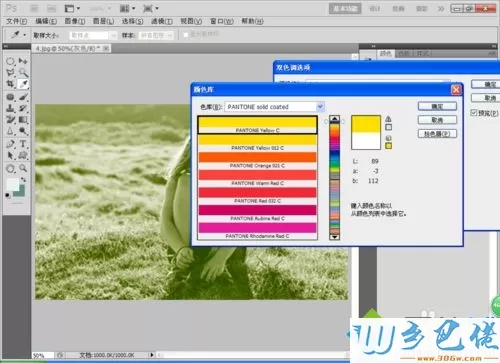
纯净版 - 5、下面图形是选择自定义,自行选择的四种颜色。也可以根据系统来随意选择颜色。

U盘系统 - 6、选择好,点击确定,发现图像的整体颜色呈现出如图所示的色彩。对于单色调来说本质是属于灰度图像,但在这里可以用任何颜色来代替黑色油墨。意思是系统本质是黑色的图像,但是可以按下鼠标随意选择其他各种的颜色来代替黑色颜色的油墨。

电脑中使用PS设置图像模式为双色调的方法就介绍到这里了。更多精彩的内容请继续关注乡巴佬官网www.wklm2018.com


 当前位置:
当前位置: